Nikon COOLPIX S1100PJ: 1 Коснитесь нижней вкладки, чтобы отобразить
1 Коснитесь нижней вкладки, чтобы отобразить : Nikon COOLPIX S1100PJ
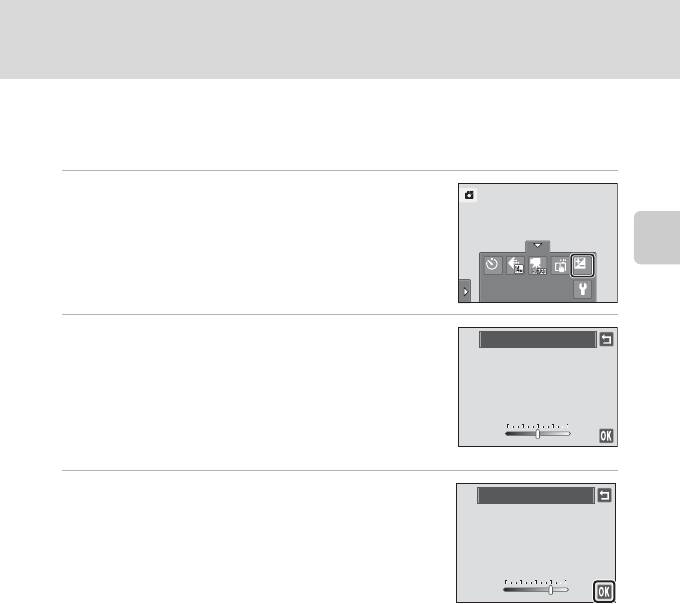
Использование основных функций съемки
o Изменение яркости с помощью коррекции экспозиции
Поправка экспозиции используется для изменения значения экспозиции,
предлагаемого фотокамерой, чтобы сделать изображение ярче или темнее.
1 Коснитесь нижней вкладки, чтобы отобразить
элементы управления параметрами (A 16), а
затем коснитесь символа коррекции
экспозиции.
OFF
Съемка и просмотр снимков: режим G (простой авто)
2 Переместите слайдер, чтобы изменить
величину коррекции экспозиции.
Чтобы сделать снимок более ярким, установите
положительное (+) значение коррекции экспозиции.
Чтобы сделать снимок более темным, установите
отрицательное (–) значение коррекции экспозиции.
Коснитесь J, чтобы вернуться на предыдущий экран.
3 Коснитесь I.
Чтобы скрыть элементы управления параметрами после
применения данного параметра, снова коснитесь вкладки.
Для выхода без настройки коррекции экспозиции
установите значение 0 и коснитесь I.
C Значение поправки экспозиции
Значение коррекции экспозиции, выполненной в режиме A (авто), сохраняется в памяти фотокамеры
даже после выключения и будет применено при последующем выборе режима A (авто).
47
OFF
OFF
0.0
0.0
0.0
Поправка экспозиции
-
2
-
1 0
+
1
+
2
-
2
-
1 0
+
1
+
2
Поправка экспозиции
-
2
-
1 0
+
1
+
2
-
2
-
1 0
+
1
+
2
Оглавление
- 1 Подключите сетевой шнур, как указано ниже.
- 3 После завершения зарядки извлеките батарею и выньте зарядное
- 1 Откройте крышку батарейного отсека/гнезда
- 1 Для включения фотокамеры нажмите
- 5 Выберите порядок отображения дня, месяца и
- 2 Вставьте карту памяти.
- 1 Для включения фотокамеры нажмите
- 1 Подготовьте фотокамеру к съемке.
- 1 Нажмите спусковую кнопку затвора
- 2 Коснитесь нужного варианта удаления.
- 1 Коснитесь левой вкладки, чтобы отобразить
- 1 Коснитесь нижней вкладки, чтобы отобразить
- 4 Плавно нажмите спусковую кнопку
- 1 Коснитесь нижней вкладки, чтобы отобразить
- 4 Нажмите спусковую кнопку затвора, чтобы
- 1 Коснитесь нижней вкладки, чтобы отобразить
- 1 Воспользуйтесь штативом или другими средствами стабилизации
- 1 Нажмите кнопку A в режиме
- 1 Коснитесь A в режиме съемки.
- 1 Коснитесь o.
- 1 Коснитесь s (Ведение объекта).
- 3 Нажмите спусковую кнопку затвора, чтобы
- 2 Коснитесь нижней вкладки, чтобы отобразить
- 1 Нажмите кнопку A в режиме
- 5 Сделайте следующий снимок.
- 1 Нажмите кнопку A в режиме
- 1 Нажмите кнопку c в режиме
- 1 Отображение снимков в режиме просмотра (A 32), режиме
- 1 Нажмите кнопку c в режиме
- 1 Коснитесь правой вкладки в режиме
- 1 Коснитесь нижней вкладки в режиме
- 1 Выберите снимок, который требуется
- 1 Переключитесь в режим просмотра
- 1 Выберите нужный снимок в режиме
- 4 Включите или выключите печать даты съемки
- 1 Переключитесь в режим просмотра
- 1 Выберите снимок, который требуется
- 1 Выберите нужный снимок в режиме
- 1 Выберите требуемый снимок в режиме
- 4 Коснитесь Да.
- 1 Выберите требуемый снимок в режиме
- 4 Коснитесь Да в окне подтверждения.
- 1 Выберите требуемый снимок в режиме
- 5 Коснитесь Да.
- 1 Выберите требуемый снимок в режиме
- 1 Поверните кнопку зуммирования в
- 1 Включите фотокамеру и переведите ее в
- 1 Выключите фотокамеру. 2 Подключите фотокамеру к телевизору с помощью входящего в
- 2 Убедитесь, что фотокамера выключена. 3 Подключите фотокамеру к компьютеру с помощью USB-кабеля,
- 5 Запустите функцию передачи изображений ViewNX 2 программы
- 1 Выключите фотокамеру. 2 Включите принтер.
- 1 Коснитесь B или C для выбора требуемого
- 6 Коснитесь Начать печать.
- 3 Коснитесь нужного параметра размера
- 5 Начнется печать.
- 1 Коснитесь нижней вкладки в режиме съемки
- 1 Коснитесь Часовой пояс.
- 3 Коснитесь o.
- 1 Коснитесь нужного параметра на экране
- 1 Разместите фотокамеру.
- 5 Переключите изображение с помощью пульта дистанционного
- 3 Начнется показ слайдов.
- 1 Коснитесь w (Просмотр выбр. снимков) в
- 2 Коснитесь z.
- 2 Измените имя папки и файлов JPEG.






